- Հեղինակ Jason Gerald [email protected].
- Public 2023-12-16 11:18.
- Վերջին փոփոխված 2025-01-23 12:20.
Համակարգչի հիմնական գործառույթներից է հեշտ օգտագործման և մատչելի պանակների և ֆայլերի համար տրամաբանական պահեստավորման կառուցվածքի ապահովումը: Windows- ի ավելի վաղ տարբերակներում «Իմ համակարգիչը» դասական պատկերակը հարմար վայրում է ՝ ֆայլերին արագ և հեշտ մուտք գործելու համար: Նույն պատկերակը կարելի է գտնել և օգտագործել Windows 8 -ում:
- Windows 7 -ում և 8 -ում պատկերակը կոչվում է «Համակարգիչ»
- Windows 8.1+ -ում պատկերակը կոչվում է «Այս համակարգիչ»:
Քայլ
Մաս 1 -ից 4 -ը. Ստեղնաշարի դյուրանցումների օգտագործումը ՝ պատկերակը գտնելու համար
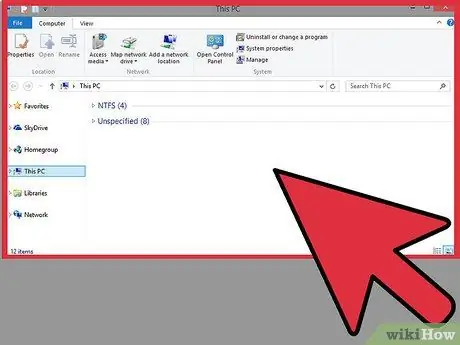
Քայլ 1. Սեղմեք Win+E:
Սա ինքնաբերաբար կբացի File Explorer- ի պատուհանը:
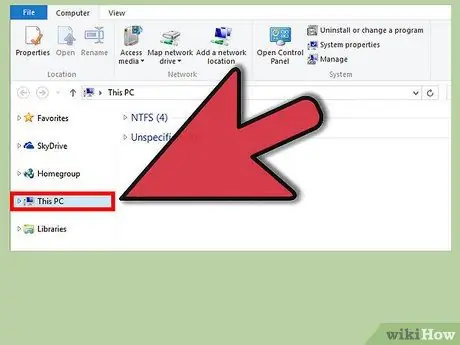
Քայլ 2. Կտտացրեք «Այս ԱՀ» կամ «Համակարգիչ» ՝ կախված ձեր օգտագործած ՕՀ տարբերակից:
Պատկերակը գտնվում է Explorer պատուհանի ձախ կողմում (գուցե ձեզ անհրաժեշտ լինի մի փոքր ոլորել ներքև ՝ այն տեսնելու համար, եթե ունեք բազմաթիվ թղթապանակներ): Կտտացրեք պատկերակին ՝ սկավառակների և համակարգչային սարքերի տեսքին, որոնք ձեզ արդեն ծանոթ են:
Մաս 2 -ից 4 -ը. Օգտագործելով Windows որոնումը ՝ պատկերակը գտնելու համար
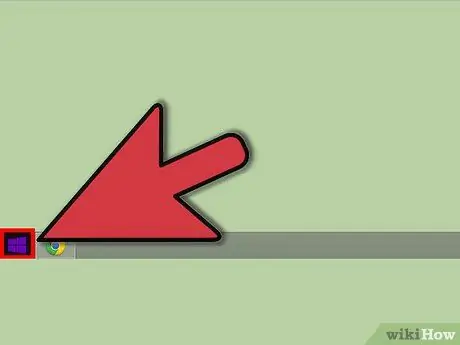
Քայլ 1. Բացեք մեկնարկի էկրանը:
Կտտացրեք Win ստեղնը:
Կարող եք նաև սեղմել Windows- ի պատկերակը ձեր աշխատասեղանի ներքևի ձախ անկյունում (Windows 8.1 օգտվողներ):
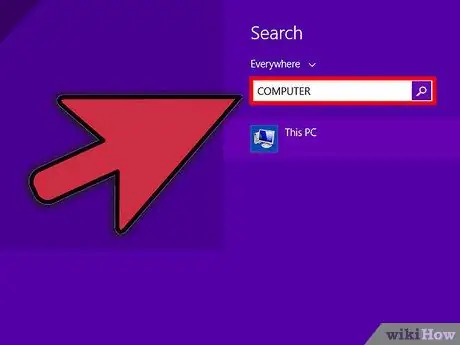
Քայլ 2. Որոնման դաշտում պատկերակը գտնելու համար մուտքագրեք «Համակարգիչ» կամ «Այս ԱՀ»:
Պատկերակը կհայտնվի որոնման արդյունքներում:
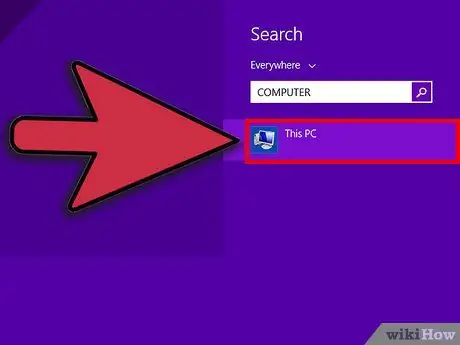
Քայլ 3. Կտտացրեք պատկերակին:
File Explorer- ը կբացի պատուհան, որը հարմար է ձեր ֆայլերը C սկավառակի միջոցով մուտք գործելու համար:
Մաս 3 -ը 4 -ից. Սրբապատկերներ մուտք գործելը Taskbar- ից
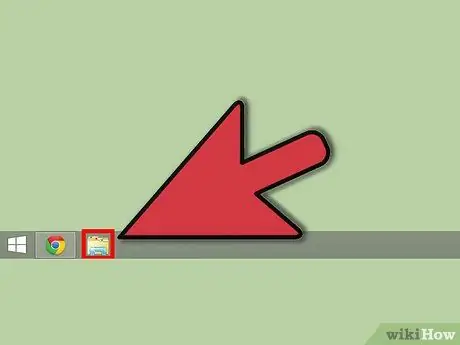
Քայլ 1. Փնտրեք File Explorer:
Սեղանի վրա որոնեք File Explorer պատկերակը էկրանի ներքևի մասում ՝ առաջադրանքի տողում: Պատկերակը նման է թղթապանակի և սովորաբար գտնվում է էկրանի ներքևի ձախ անկյունում:
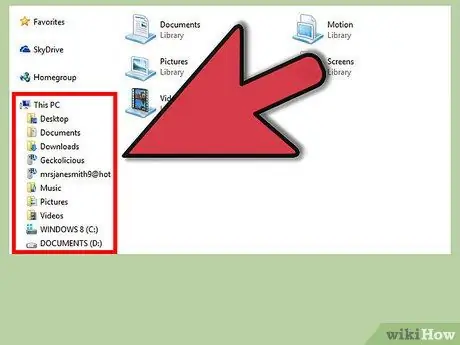
Քայլ 2. Կտտացրեք Թղթապանակի պատկերակին:
Սա կբացի File Explorer- ի պատուհանը: Նայեք պատուհանի ձախ կողմում և կտեսնեք ձեր համակարգչում առկա թղթապանակների տարբեր վայրեր և գրացուցակներ:
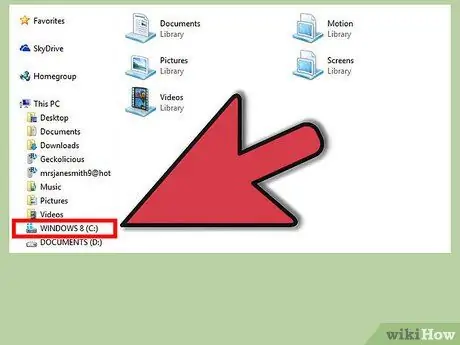
Քայլ 3. Տեղադրեք և կտտացրեք Համակարգիչ/Այս ԱՀ պատկերակին:
Այն գտնվում է Explorer պատուհանի ձախ կողմում ՝ ցանկի ներքևի կեսում: Կտտացրեք պատկերակին ՝ ձեր Տեղական սկավառակը (C:) սկավառակ բացելու համար, որը սովորաբար ձեր ֆայլերի և պանակների մեծ մասը պահելու վայրն է: Դուք կարող եք կրկնակի սեղմել C սկավառակը `դրա բովանդակությունը դիտելու և դրա վրա գտնվող այլ ֆայլեր մուտք գործելու համար:
Կարող եք նաև սկավառակ C- ն բացել «Համակարգիչ/այս համակարգիչ» ցուցակի ներսում `կտտացնելով դրա պատկերակի կողքին գտնվող փոքր սլաքին:
Մաս 4 -ից 4 -ը. Սեղանի վրա պատկերակը ցուցադրելը
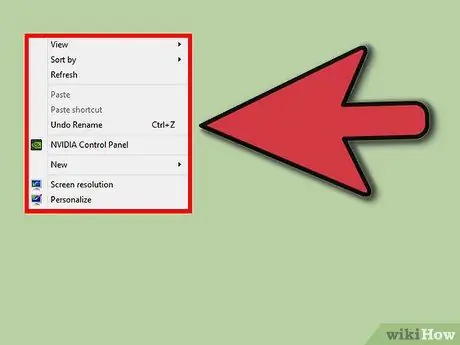
Քայլ 1. Աջ սեղմեք աշխատասեղանի ցանկացած վայրում:
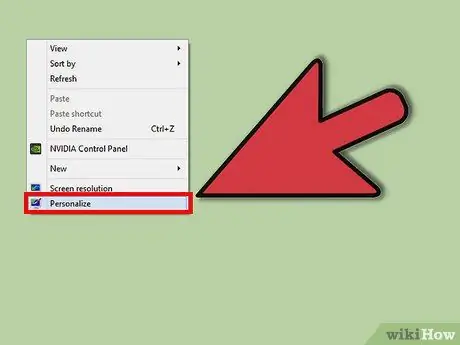
Քայլ 2. Բացվող ընտրացանկից ընտրեք Անհատականացման տարբերակը:
Այս տարբերակը սովորաբար գտնվում է ընտրացանկի ներքևում և կբերի անհատականացման պատուհան:
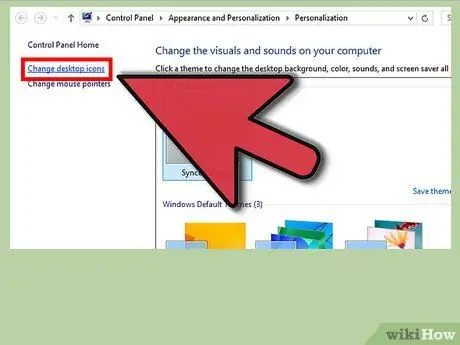
Քայլ 3. Փոխեք աշխատասեղանի պատկերակները:
Կտտացրեք Փոխել աշխատասեղանի պատկերակները պատուհանի վերին ձախ անկյունում:
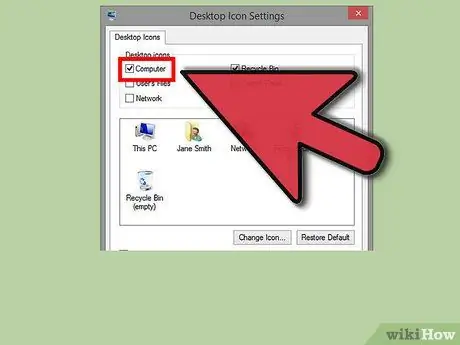
Քայլ 4. Ընտրեք Համակարգիչ/Այս ԱՀ:
Նշեք համապատասխան պատկերակի վանդակը, որպեսզի պատկերակը հայտնվի աշխատասեղանին: Սեղմեք OK: Այժմ դուք կտեսնեք պատկերակը աշխատասեղանի վրա: Կրկնակի կտտացրեք պատկերակին ՝ ձեր կոշտ սկավառակը դիտելու համար:






